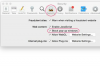Кредит за слику: Траимак_Иван/иСтоцк/ГеттиИмагес
Кад год се на рачунару догоди нека значајна операција или програм наиђе на грешку, Виндовс складишти запис о томе ради решавања проблема и да би будуће операције програма биле брже. Ови записи се чувају у наменским датотекама евиденције у основном Виндовс директоријуму. Неким корисницима колекција ових датотека може сметати – било зато што заузимају простор на скученом чврстом диску или зато што могу представљати забринутост за приватност. Без обзира на разлог, постоје различити начини за брисање датотека евиденције без много труда или муке.
Шта су Виндовс датотеке евиденције?
Датотеке евиденције оперативног система Виндовс, које се понекад називају „Вин лог датотеке“ и сачуване са екстензијом датотеке „.лог“, су датотеке са системским информацијама које производи Виндовс и друге апликације за снимање значајних системских операција и значајних грешака на које се Виндовс сусреће или а програм. Иако ове датотеке бележе недавне системске активности, могу бити велике и често захтевају наменски програм за преглед података снимљених у њима. Већина корисника их занемарује, јер су датотеке обично потребне само за детаљно решавање проблема, али технички упућени корисници повремено бришу своје евиденције догађаја, како да уштеде простор на чврстом диску, тако и да осигурају да Виндовс може да сачува нове евиденције брже. Многи корисници то раде као део редовног одржавања система.
Видео дана
Брисање датотека евиденције помоћу ЦЦлеанер-а
Ако користите програм за одржавање диск јединице ЦЦлеанер, можете лако да скенирате Виндовс и датотеке евиденције апликација и да их избришете без потребе за преузимањем наменског програма за чишћење дневника. Отворите ЦЦлеанер као и обично и са отвореним менијем „Цлеанер“, кликните на картицу „Виндовс“ и померите се надоле. Кликните на поље за потврду означено са „Датотеке евиденције Виндовс“ и изаберите „Покрени чистач“. Након што ЦЦлеанер анализира систем за датотеке које се могу уклонити, поново кликните на дугме да бисте уклонили датотеке евиденције оперативног система Виндовс заједно са било којим другим изабраним фајлови. У зависности од тога како је конфигурисана инсталација ЦЦлеанер-а, можда ћете морати да потврдите брисање датотека евиденције.
Брисање дневника командне линије
Ако бисте радије обрисали датотеке евиденције ручно, можете избрисати нежељене датотеке командом Покрени у командној линији. Да бисте то урадили, отворите командну линију тако што ћете кликнути на траку „Претрага” у оперативном систему Виндовс 10 или тако што ћете кликнути на дугме „Старт” и изабрати опцију „Претрага” у старијим верзијама оперативног система Виндовс. Откуцајте „цмд“ и притисните тастер „Ентер“ да бисте отворили командну линију. Када се отвори прозор командне линије, откуцајте команду „цд“ (без наводника) и притисните „Ентер“, а затим откуцајте „цд виндовс“ пре него што поново притиснете „Ентер“. Затим можете унети команду "дел *.лог /а /с /к /ф" и притиснути "Ентер" да избришете све датотеке евиденције из Виндовс директоријума.